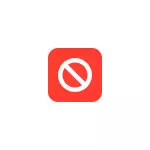
Σε αυτή την οδηγία λεπτομερή πώς να αποκρύψετε εφαρμογές iPhone χρησιμοποιώντας τις ενσωματωμένες λειτουργίες iOS (δυστυχώς, όχι όλα και όχι εντελώς). Μέσα από τρίτους σημαίνει ότι αυτό δεν θα γίνει, σε αντίθεση με την απόκρυψη των εφαρμογών Android.
Απόκρυψη εφαρμογών iPhone χρησιμοποιώντας τη λειτουργία "Χρόνος οθόνης"
Για να αποκρύψετε μεμονωμένες εφαρμογές iPhone και να τα κάνετε αόρατα και απροσπέλαστα σε εκείνους που δεν γνωρίζουν τον κωδικό πρόσβασης (κωδικός ασφαλείας), μπορείτε να χρησιμοποιήσετε την ενσωματωμένη λειτουργία "Ώρα οθόνης", τα βήματα θα είναι τα εξής:
- Μεταβείτε στις ρυθμίσεις - Χρόνος επί οθόνης.
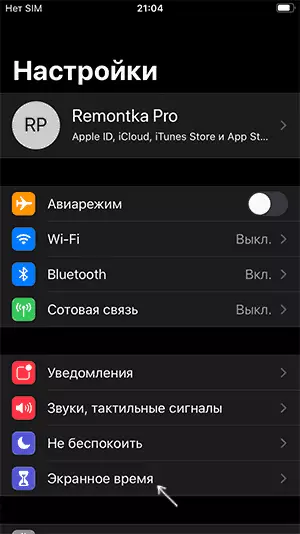
- Κάντε κλικ στην επιλογή "Χρήση κωδικού κωδικού πρόσβασης" και ορίστε τον επιθυμητό κώδικα για να αλλάξετε τις ρυθμίσεις (χωρίς να εμφανίζεται ξανά για να εμφανίσετε τις εφαρμογές).
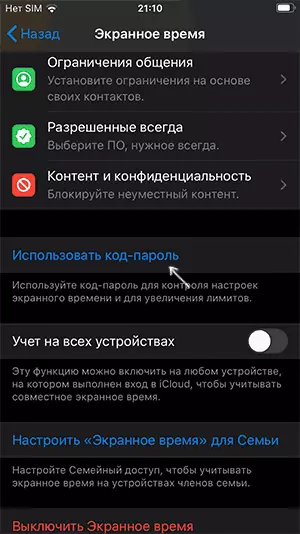
- Στις ρυθμίσεις ανοιχτού χρόνου, μεταβείτε στην ενότητα "Περιεχόμενο και προστασία προσωπικών δεδομένων" - "Επιτρεπόμενες εφαρμογές".
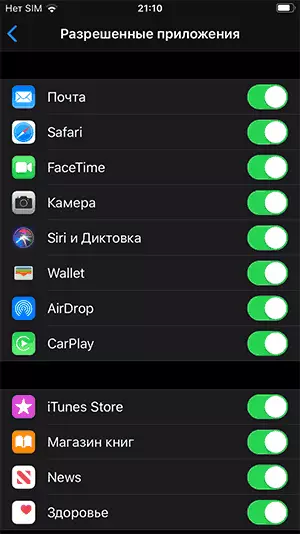
- Αποσυνδέστε τις ενσωματωμένες εφαρμογές IOS που θέλετε να αποκρύψετε: θα σταματήσουν να εμφανίζονται στην κύρια οθόνη του iPhone μέχρι να τους επιτρέψετε στην ώρα της οθόνης.
- Για να αποκρύψετε το App Store και την εφαρμογή iTunes, στις επιλογές "Περιεχόμενο και ιδιωτικότητα", ανοίξτε το στοιχείο "Αγορές στο iTunes και App Store" και απαγορεύστε όλες τις ενέργειες: Οι εφαρμογές θα είναι κρυμμένες από την κύρια οθόνη.
Απόκρυψη εφαρμογών τρίτου μέρους σε αυτή τη μέθοδο δεν θα λειτουργήσει, αλλά, εάν το επιθυμείτε, μπορείτε να διαμορφώσετε "όρια εφαρμογής" στις ρυθμίσεις της οθόνης: Ρύθμιση του ορίου στη χρήση της εφαρμογής στο 0, θα το εμποδίσετε.
Σε αυτή την περίπτωση, θα εμφανιστεί στην κύρια οθόνη, αλλά δεν θα ξεκινήσει μέχρι να απενεργοποιήσετε τον περιορισμό στις ρυθμίσεις της οθόνης, τις οποίες πρέπει να εισαγάγετε τον κωδικό πρόσβασης που καθορίζεται στο 2ο βήμα.
Μια άλλη μέθοδος που δεν μπορεί να καλείται αποτελεσματική, αλλά ίσως κάποιος θα έρθει σε εύχρηστο:
- Τοποθετήστε την εφαρμογή που θέλετε να αποκρύψετε και άλλες εφαρμογές σε ένα φάκελο στην κύρια οθόνη.
- Μέσα σε αυτόν τον φάκελο, σύρετε την εφαρμογή που θέλετε να αποκρύψετε στο δεξί μέρος του φακέλου έτσι ώστε να μεταφερθεί στην επόμενη "καρτέλα" σε αυτόν τον φάκελο.
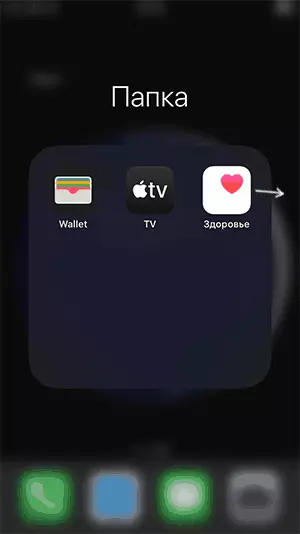
- Τώρα στην κύρια οθόνη, το εικονίδιο εφαρμογής δεν θα εμφανιστεί στο φάκελο και όταν ανοίγετε αυτόν τον φάκελο για να δείτε την κρυφή εφαρμογή, θα χρειαστεί να μεταβείτε προς τα δεξιά.
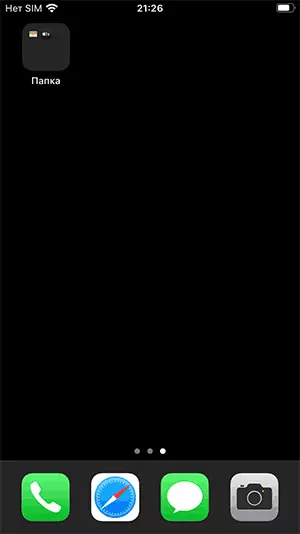
Αν είμαστε απλώς περιττές εφαρμογές που παρεμβαίνουν στην κύρια οθόνη του iPhone, αρκεί να τα διαγράψετε, στις τελευταίες εκδόσεις iOS είναι επίσης διαθέσιμο για ενσωματωμένες εφαρμογές: κρατάμε το εικονίδιο εφαρμογής για μεγάλο χρονικό διάστημα μέχρι να εμφανιστούν τα εικονίδια αφαίρεσης Όλες οι εφαρμογές, στη συνέχεια, αφαιρέστε το περιττό.
Λοιπόν, τελικά, η πιο αξιόπιστη μέθοδος είναι να χρησιμοποιήσετε έναν τέτοιο κωδικό πρόσβασης για να ξεκλειδώσετε το iPhone, το οποίο κανείς δεν γνωρίζει, μην προσθέτετε άλλους ανθρώπους και εκτυπώσεις για να ξεκλειδώσετε, απενεργοποιήστε την εμφάνιση ειδοποιήσεων εφαρμογής στις οποίες ενδέχεται να εμφανιστούν τα εμπιστευτικά δεδομένα κλείδωμα οθόνης. Ο γονικός έλεγχος στο iPhone μπορεί να είναι χρήσιμος σε ένα παρόμοιο θέμα.
